cPanel je nedostupný. Důvody blokování IP
Někdy zjistíte, že webové stránky hostované u nás jsou nepřístupné. Více než to, nemáte přístup k cPanel a webmail. Odkazy http://serverIP/cpanel a http://cpanel.domain.com zobrazují chybovou zprávu Vypršel časový limit připojení k serveru . Co se děje?Nejprve byste měli zkontrolovat, zda je váš server v provozu. Navštivte prosím https://www.namecheap.com/status-updates/ a zjistěte, zda existují nějaké známé technické problémy. Pokud server běží normálně, s největší pravděpodobností vaše externí IP adresa byla zablokována bránou firewall.
Váš prohlížeč zobrazí při pokusu o připojení k serveru tento text:
* Připojení bylo resetováno. Během načítání stránky bylo resetováno připojení k serveru.
* Stránka může být dočasně nedostupná nebo příliš zaneprázdněná. Zkuste to znovu za chvíli.
* Pokud nemůžete načíst žádné stránky, zkontrolujte síťové připojení počítače.
* Pokud je váš počítač nebo síť chráněna firewallem nebo proxy, ujistěte se, že je Firefox povolen přístup na web.
Firewall je sada zařízení navržených k ochraně sítí před neoprávněným přístupem a zároveň umožňuje legitimní komunikaci. Firewall jsme z bezpečnostních důvodů nainstalovali i na naše servery.
Automatické bloky brány firewall se vytvářejí pro určitou externí IP adresu, ze které monitorovací program Firewall zaznamenal pokusy o neoprávněný přístup. V případě 20 neúspěšných pokusů o přihlášení z vaší IP adresy se dočasně na 10 minut zablokuje. Pokud je během této doby detekováno více neúspěšných pokusů o přihlášení, IP bude trvale zablokována. Pokud server detekuje 15 neúspěšných pokusů o přihlášení z různých IP adres, bude tento účet dočasně na 5 minut uzamčen.
Takže pokud zjistíte, že se nemůžete připojit k webu, cPanelu a webmailu z určitého počítače, s největší pravděpodobností jste spustili pravidla brány firewall. Kontaktujte prosím naši podporu a my vaši IP rádi odblokujeme. Svou externí IP adresu můžete zkontrolovat zde.
Co může být důvodem zablokování IP a jak se tomu vyhnout?
- Překročení počtu neúspěšných pokusů o přihlášení cPanel
- Selhalo přihlášení POP3/IMAP/SMTP nebo Webmail
- Nesprávné nastavení e-mailového klienta
- Neúspěšné přihlášení k FTP/SSH
- Přihlášení na webovou stránku se nezdařilo
- Aktivita PortScan
- Překročení počtu neúspěšných pokusů o přihlášení cPanel
Když se vám nepodařilo přihlásit do cPanelu poprvé, nezkoušejte to dělat tolikrát, kolikrát je to možné. Jakmile použijete nesprávné přihlašovací údaje 20krát za 300 sekund, IP se zablokuje. Abyste tomu zabránili, použijte možnosti automatického přihlášení v účtu Namecheap nebo zkontrolujte své přihlašovací údaje v uvítacím e-mailovém průvodci, který byl zaslán na e-mailový účet spojený s hostitelským balíčkem. V opačném případě můžete požádat o resetování hesla cPanel prostřednictvím naší podpory.
POZNÁMKA: Doplňky pro webový prohlížeč Roboform a Lastpass můžete použít k udržení vašich přihlašovacích údajů v bezpečí, aniž byste je museli zadávat a pamatovat si je.
- Selhalo přihlášení POP3/IMAP/SMTP nebo Webmail
Kromě ochrany přihlášení pomocí cPanel zabraňuje Firewall také neoprávněnému přístupu k poštovní službě.
1. Blokování kvůli neúspěšným pokusům o přihlášení k webmailu
Pokud jste měli problémy s přihlášením do webové pošty a v důsledku toho již nejsou dostupné cPanel ani webmail, většina pravděpodobně jste spustili podobný blok IP pro přístup k e-mailu.
2. Blokování z důvodu neúspěšných pokusů o přihlášení POP3/IMAP
Pokud se vám ve vašem e-mailovém klientovi začnou zobrazovat chyby/vyskakovací okna související se selháním ověření IMAP/POP3, pak je možné, že přihlašovací údaje k e-mailovému účtu jsou zastaralé/nesprávné. Bohužel v tomto případě se e-mailový klient nepřestane pokoušet o přístup k poštovnímu serveru, což může časem také vést k trvalému zablokování IP adresy.
3. Blokování kvůli neúspěšným pokusům o přihlášení SMTP
K tomuto druhu blokování dochází, když ověřovací údaje SMTP nejsou platné, takže nemůžete odesílat poštu z e-mailového klienta (vy může mít stále správná nastavení pro server příchozí pošty a bez problémů přijímat nové e-maily). Obvyklými příznaky takového problému jsou e-maily, které neopouštějí složku „Pošta k odeslání“ nebo chyby/vyskakovací zprávy, které upozorňují na neúspěšné ověření SMTP. Ujistěte se, že přihlašovací SMTP je vaše úplná e-mailová adresa a heslo je stejné jako pro server příchozí pošty.
Pokud se stále nemůžete přihlásit pomocí starého hesla, zvažte jeho resetování, jakmile bude vaše IP adresa odemčena. Můžete to udělat ve svém účtu cPanel na E-mailových účtech stránka>> Spravovat možnost:
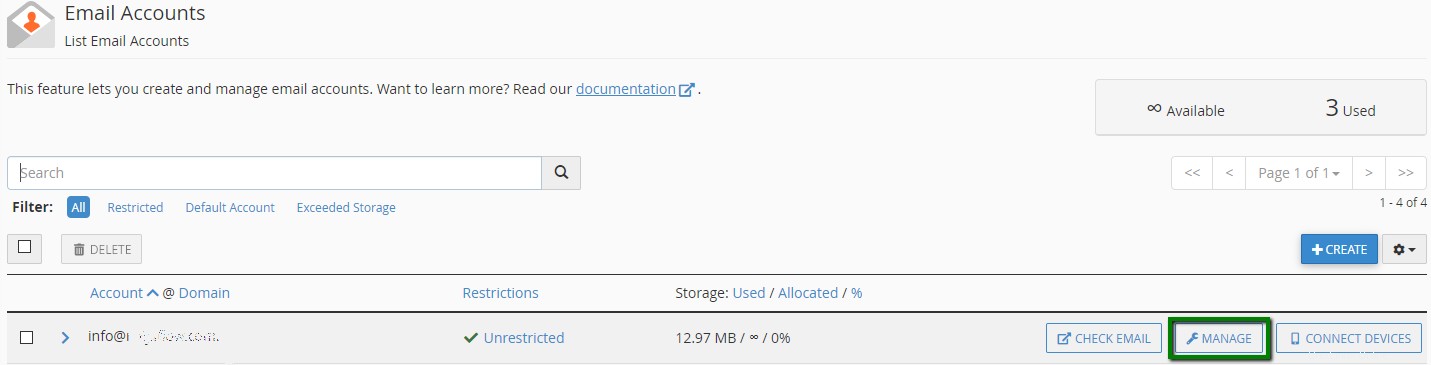
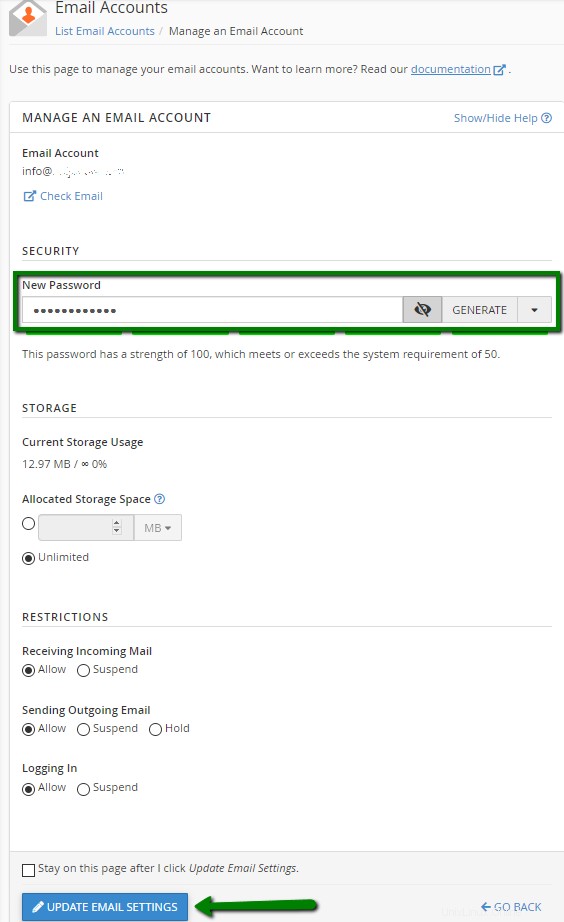
- Nesprávné nastavení e-mailového klienta
Nastavení e-mailového klienta může také způsobit zablokování IP adresy, takže pokud se potýkáte s nastavením e-mailového klienta, je lepší nefunkční e-mailový účet z e-mailového klienta smazat a začít od nuly později. Správné nastavení najdete zde.
Rádi vám pomůžeme s jeho nastavením v LiveChatu.
POZNÁMKA: Časté dotazy POP3 na server mohou způsobit vysoké obecné zatížení serveru. Abychom tomu zabránili, zavedli jsme limit 100 POP3 připojení za hodinu z jedné IP adresy pro všechny sdílené uživatele. Proto nedoporučujeme nastavovat interval kontroly POP3 pošty na méně než 5 minut, aby nedocházelo k blokování IP adres.
- Neúspěšné přihlášení k FTP/SSH
Ujistěte se, že váš FTP klient používá správné přihlašovací údaje a správná nastavení. Můžete je zkontrolovat zde. Ujistěte se, že používáte port 21 pro FTP a 21098 pro SFTP (SSH). Upozorňujeme, že SSH povolujeme na žádost uživatele. Proto nás prosím kontaktujte prostřednictvím podpory s požadavkem na povolení SSH. Tipy, jak se připojit přes SSH, naleznete zde.
- Přihlášení na webovou stránku se nezdařilo
- Aktivita PortScan
Skenování portů je útok, který odesílá požadavky klienta na řadu adres portů serveru na hostiteli s cílem najít aktivní port a zneužít známou zranitelnost této služby. Abyste tomu zabránili, ujistěte se, že jsou vaši klienti nakonfigurováni tak, aby se trvale nepokoušeli skenovat porty serveru. Snižte intervaly časového limitu na všech FTP a poštovních klientech ve vaší síti. Pokud je ve vaší síti mnoho uživatelů a všichni přistupují k Internetu z externí adresy IP, ujistěte se, že se často znovu nepřipojují pomocí FTP nebo poštovních klientů. Požadavky na připojení přicházející z jedné IP mohou spustit firewall k blokování IP. Maximální počet souběžných připojení FileZilla pro každý web, ke kterému se připojujete, můžete upravit následujícím způsobem:
1. Spusťte FTP program FileZilla a přejděte na Upravit -> Nastavení
2. Vlevo nabídce postranního panelu v Nastavení v okně, měli byste vidět Přenosy volba. Klikněte na to.
3. V části Souběžné převody máte štítek "Maximální simultánní přenosy:", pak textové pole s číselnou hodnotou. Ujistěte se, že číslo je 3 nebo méně. Pokud je to možné, doporučuje se ponechat tuto hodnotu na 1, protože více připojení v dlouhodobém horizontu zpomalí vaše nahrávání. Pokud je hodnota vyšší než 3, můžete být zablokováni.
4. Stiskněte tlačítko označené „OK“ a ukončete FileZilla. Poté jej znovu spusťte, aby se změny projevily:
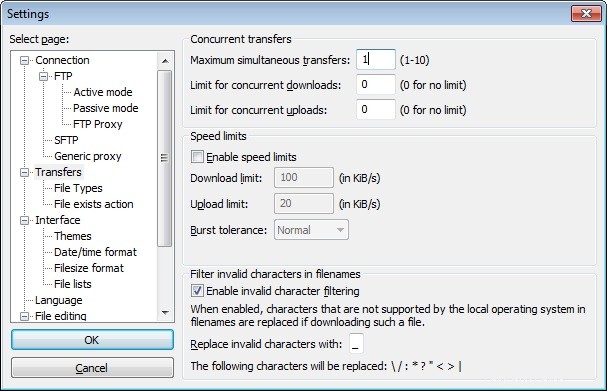
Chcete-li změnit maximální počet souběžných připojení FTP pro každý web, musíte přejít do nabídky Soubor -> Správce webu. Klikněte na uloženou webovou stránku, kterou chcete upravit, a klikněte na záložku „Nastavení přenosu“. Změňte hodnotu v uvedeném textovém poli na 3 nebo méně, stiskněte tlačítko označené „OK“, odpojte a restartujte FileZilla, aby se změny projevily.
To je ono!
Potřebujete pomoc? Kontaktujte nás přes Helpdesk